Introduzione
Questo documento descrive come configurare il protocollo BFD in Secure Firewall Management Center con versione 7.2 e precedenti con Flex-Config.
Prerequisiti
Border Gateway Protocol (BGP) configurato in Cisco Secure Firewall Threat Defense (FTD) con Cisco Secure Firewall Management Center (FMC).
Requisiti
Cisco raccomanda la conoscenza dei seguenti argomenti:
-protocollo BGP
-Concetti di BFD
Componenti usati
-Cisco Secure Firewall Management Center con versione 7.2 o precedenti.
Le informazioni discusse in questo documento fanno riferimento a dispositivi usati in uno specifico ambiente di emulazione. Su tutti i dispositivi menzionati nel documento la configurazione è stata ripristinata ai valori predefiniti. Se la rete è operativa, valutare attentamente eventuali conseguenze derivanti dall'uso dei comandi.
Premesse
BFD (Bidirectional Forwarding Detection) è un protocollo di rilevamento progettato per fornire tempi di rilevamento rapido degli errori dei percorsi di inoltro per tutti i tipi di supporti, incapsulamenti, topologie e protocolli di routing.
Configurazione
Le configurazioni BFD in FMC che eseguono le versioni 7.2 e precedenti devono essere configurate con oggetti e criteri di configurazione flessibile.
Passaggio 1.
Creare il modello BFD tramite l'oggetto Flexconfig.
Il modello BFD specifica un insieme di valori di intervallo BFD. I valori di intervallo BFD configurati nel modello BFD non sono specifici di una singola interfaccia. È inoltre possibile configurare l'autenticazione per le sessioni single-hop e multi-hop.
Per creare l'oggetto Flex-Config, selezionare Objects Tab nella parte superiore, fare clic sul pulsante FlexConfig nella colonna sinistra, quindi fare clic sull'opzione FlexConfig Object , quindi fare clic su Add FlexConfig Object.
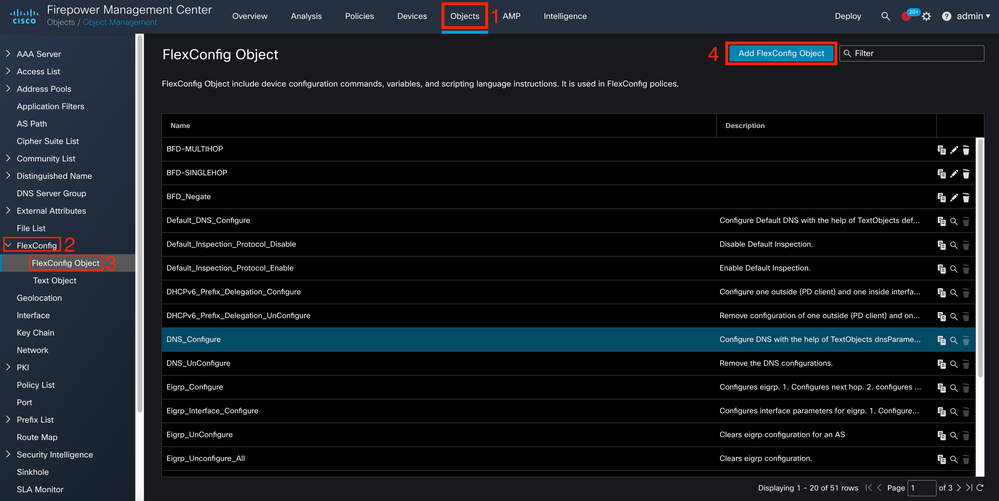
Passaggio 2.
Aggiungere i parametri necessari per il protocollo BFD:
Il modello BFD specifica un insieme di valori di intervallo BFD. I valori di intervallo BFD configurati nel modello BFD non sono specifici di una singola interfaccia. È inoltre possibile configurare l'autenticazione per le sessioni single-hop e multi-hop.
bfd-template [single-hop | multi-hop] template_name
- single-hop: specifica un modello BFD single-hop.
-
multi-hop: specifica un modello BFD multi-hop.
-
nome_modello - Specifica il nome del modello. Il nome del modello non può contenere spazi.
-
(Facoltativo) Configurare Echo su un modello BFD a hop singolo.
Nota: è possibile attivare la modalità Eco solo in un modello a hop singolo.
Configurare gli intervalli nel modello BFD:
interval both milliseconds | microseconds {both | min-tx} microseconds | min-tx milliseconds echo
-
both - Intervallo minimo di trasmissione e ricezione.
-
Intervallo in millisecondi. L'intervallo è compreso tra 50 e 999.
-
microsecondi: specifica l'intervallo BFD in microsecondi per bothandmin-tx.
-
microsecondi: l'intervallo è compreso tra 50.000 e 999.000.
-
min-tx - La capacità dell'intervallo di trasmissione minimo.
Configurare l'autenticazione nel modello BFD:
authentication {md5 | meticulous-mds | meticulous-sha-1 | sha-1}[0|8] wordkey-id id
-
authentication: specifica il tipo di autenticazione.
-
md5: autenticazione MD5 (Message Digest 5).
-
meticulous-md5: autenticazione MD5 con chiave meticolosa.
-
meticulous-sha-1: autenticazione SHA-1 con chiave meticolosa.
-
sha-1: autenticazione con chiave SHA-1.
-
0|8—0 specifica che segue una password NON CRITTOGRAFATA. 8 specifica che segue una password CRIPTATA.
-
word - La password BFD (chiave), ovvero una password/chiave a una cifra composta da un massimo di 29 caratteri. Le password che iniziano con una cifra seguita da uno spazio non sono supportate, ad esempio 0 e 1 non sono valide.
- key-id: ID della chiave di autenticazione.
-
id - ID della chiave condivisa corrispondente alla stringa della chiave. L'intervallo è compreso tra 0 e 255 caratteri.
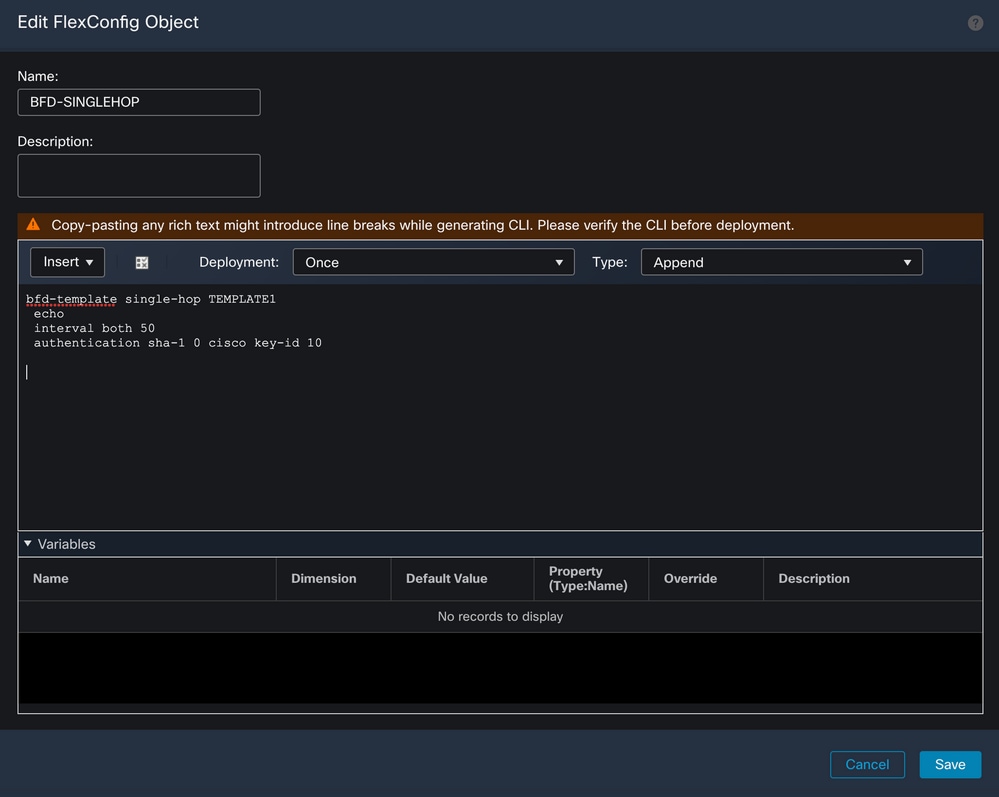
Passaggio 3.
Associare il modello BFD all'interfaccia.
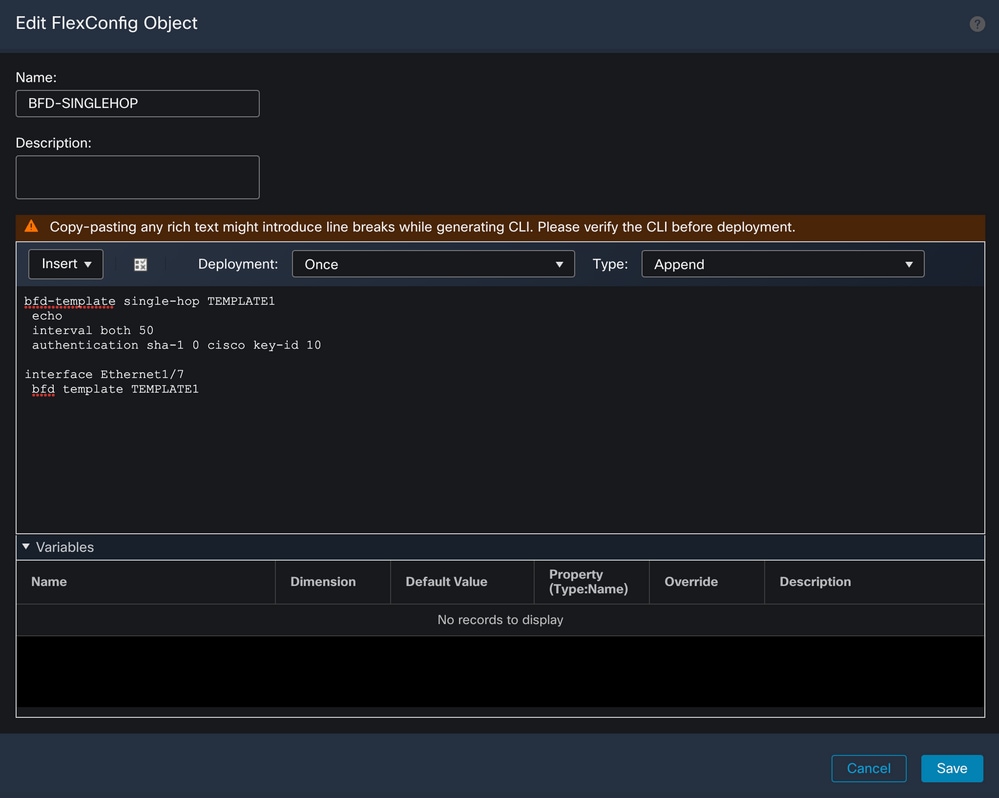
Nota: associare il modello multi-hop BFD a una mappa di destinazioni.
Passaggio 4 (facoltativo).
Creare una mappa BFD contenente le destinazioni che è possibile associare a un modello multi-hop. È necessario avere già configurato un modello BFD multi-hop.
Associare il modello multi-hop BFD a una mappa di destinazioni:
bfd map {ipv4 | ipv6} destination/cdir source/cdire template-name
-
ipv4: configura un indirizzo IPv4.
-
ipv6: configura un indirizzo IPv6.
-
destination/cdir: specifica il prefisso/la lunghezza della destinazione. Il formato è A.B.C.D/<0-32>.
-
source/cdir: per specificare il prefisso/la lunghezza di destinazione. Il formato è X:X:X;X::X/<0-128>.
-
template-name: specifica il nome del modello multi-hop associato a questa mappa BFD.
Fare clic sul pulsante Save per salvare l'oggetto.
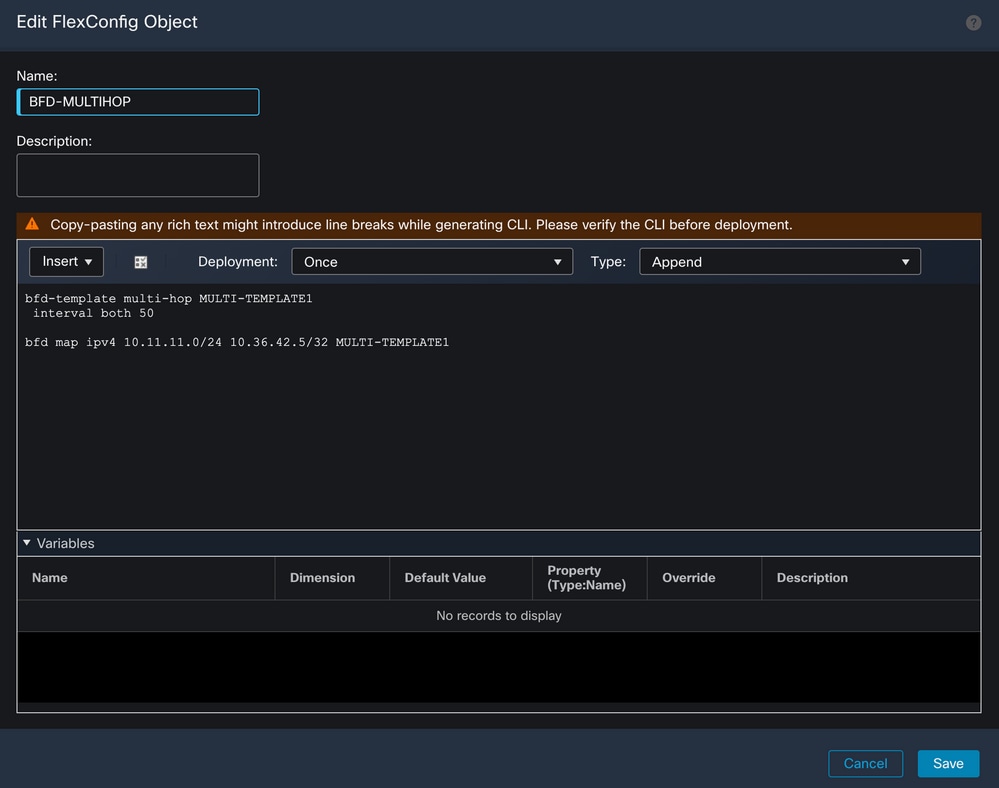
Passaggio 5.
Fare clic sul pulsante Devices nella parte superiore e selezionare la scheda FlexConfig opzione.
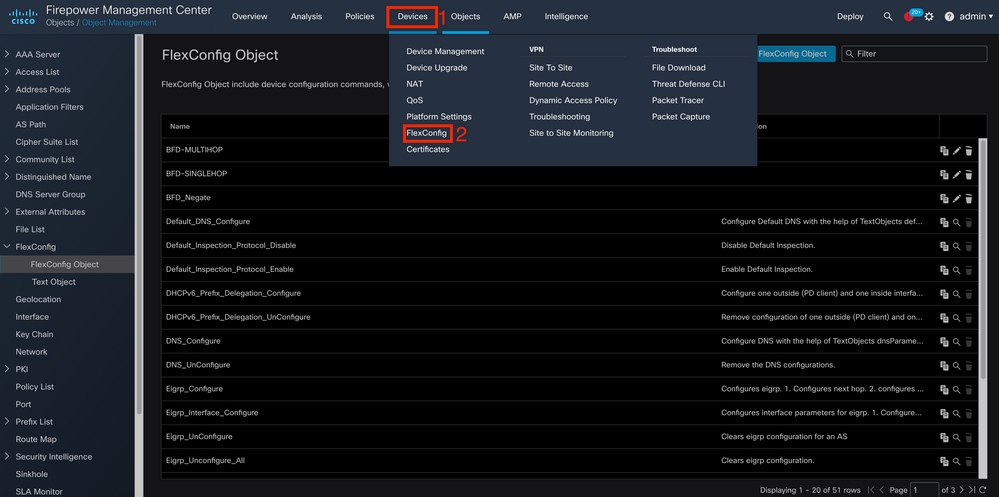
Passaggio 6.
Per creare un nuovo criterio FlexConfig, fare clic sul pulsante New Policy pulsante.

Passaggio 7.
Name il criterio e selezionare i dispositivi assegnati al criterio. Fare clic sul pulsante Add to Policy quindi fare clic sul pulsante Savepulsante.
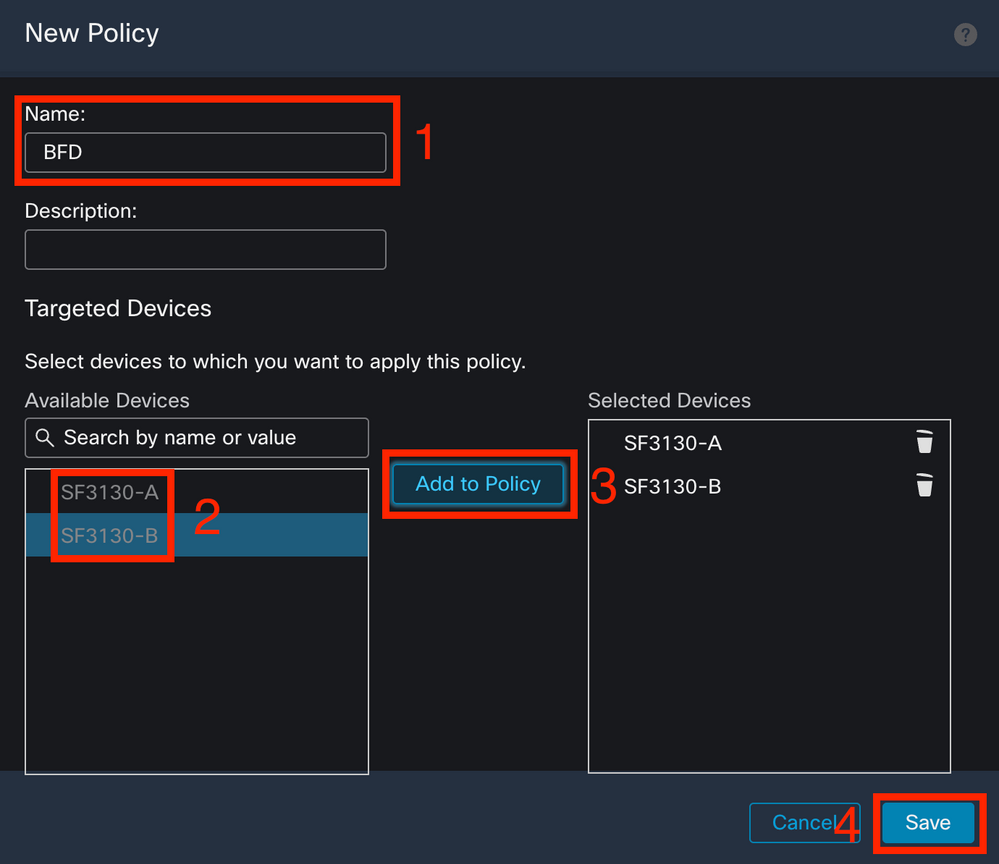
Passaggio 8.
Selezionare l'oggetto FlexConfig nella colonna sinistra e fare clic sul pulsante > per aggiungere l'oggetto al criterio FlexConfig, quindi fare clic sul pulsante Save pulsante.
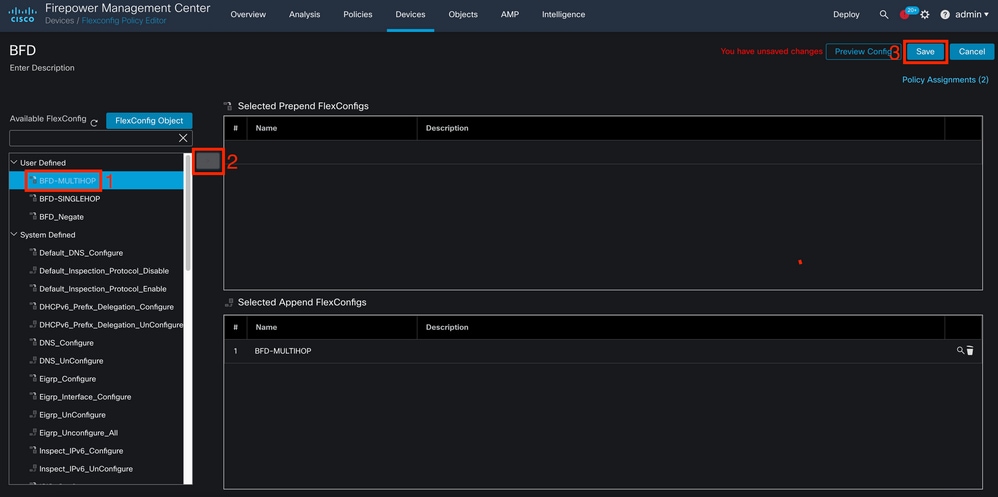
Passaggio 9.
Fare clic sul pulsante Devices nella parte superiore e fare clic sulla scheda Device Management opzione.
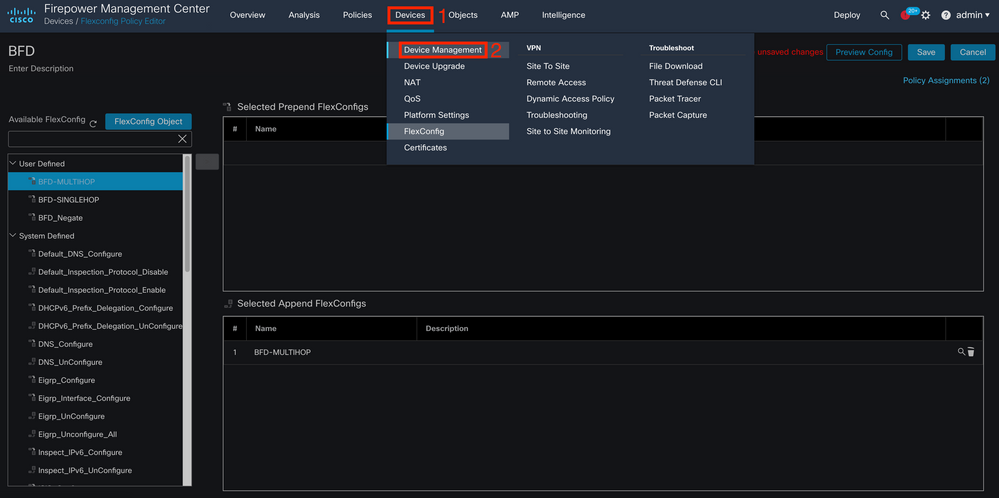
Passaggio 10.
Selezionare il dispositivo a cui assegnare la configurazione BFD.
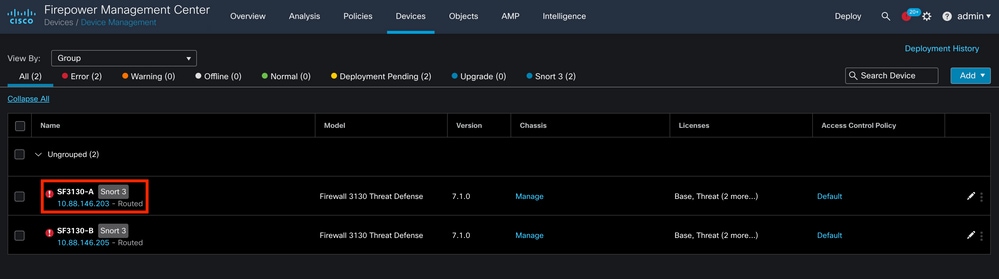
Passaggio 11.
Fare clic sul pulsante Routing , quindi fare clic sulla schedaIPv4 o IPv6, a seconda della configurazione nella sezione BGP della colonna sinistra, quindi fare clic sul pulsante Neighbor e fare clic sul pulsante modifica matita per modificarla.
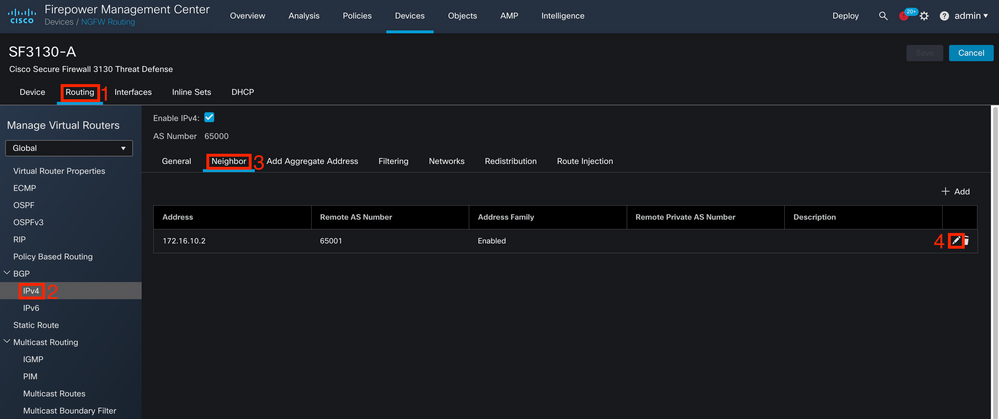
Passaggio 12.
Selezionare il checkbox per il failover BFD e fare clic sul pulsante OK pulsante.
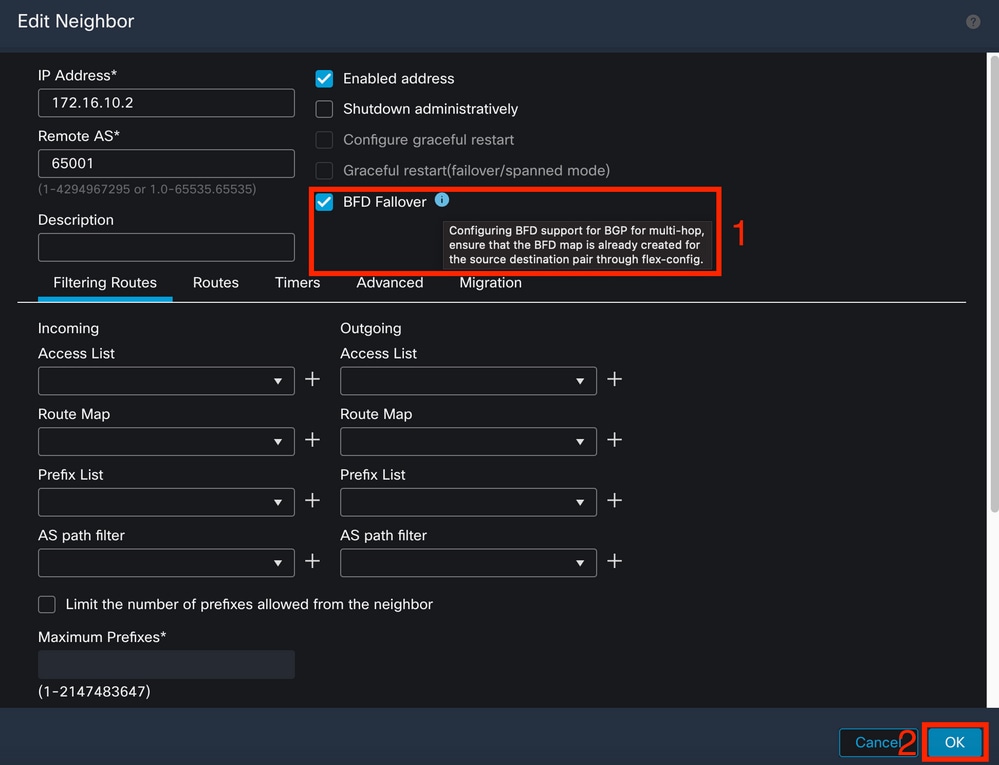
Passaggio 13.
Fare clic sul pulsante Deploy , quindi fare clic sul pulsante Deployment pulsante.

Passaggio 14.
Selezionare il dispositivo a cui verranno assegnate le modifiche facendo clic sul pulsante checkboxe quindi fare clic sul pulsanteDeploy pulsante.

Passaggio 15.
Fare clic sul pulsante Deploy pulsante.
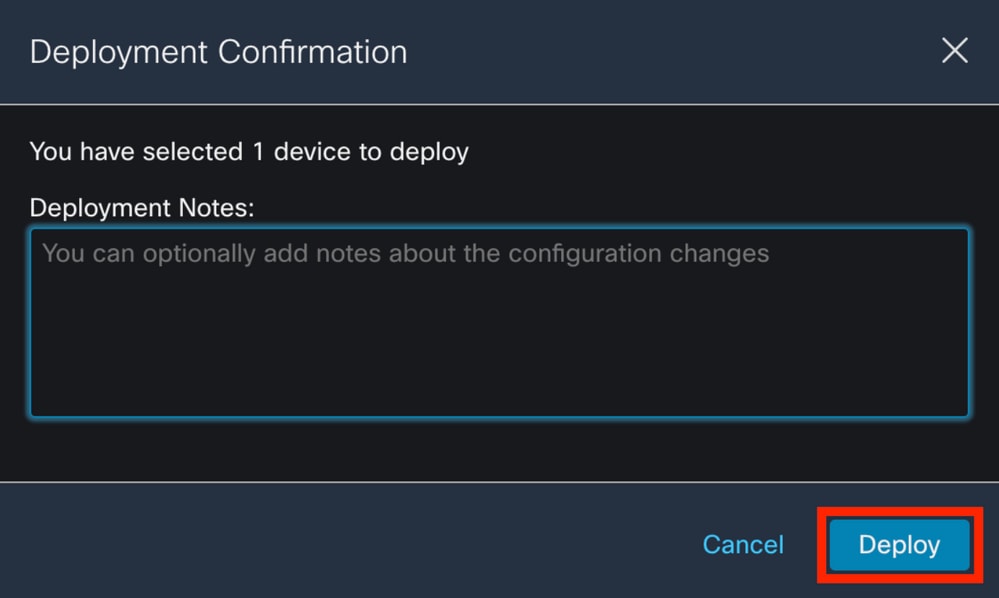
Passaggio 16.
Fare clic sul pulsante Deploy pulsante.
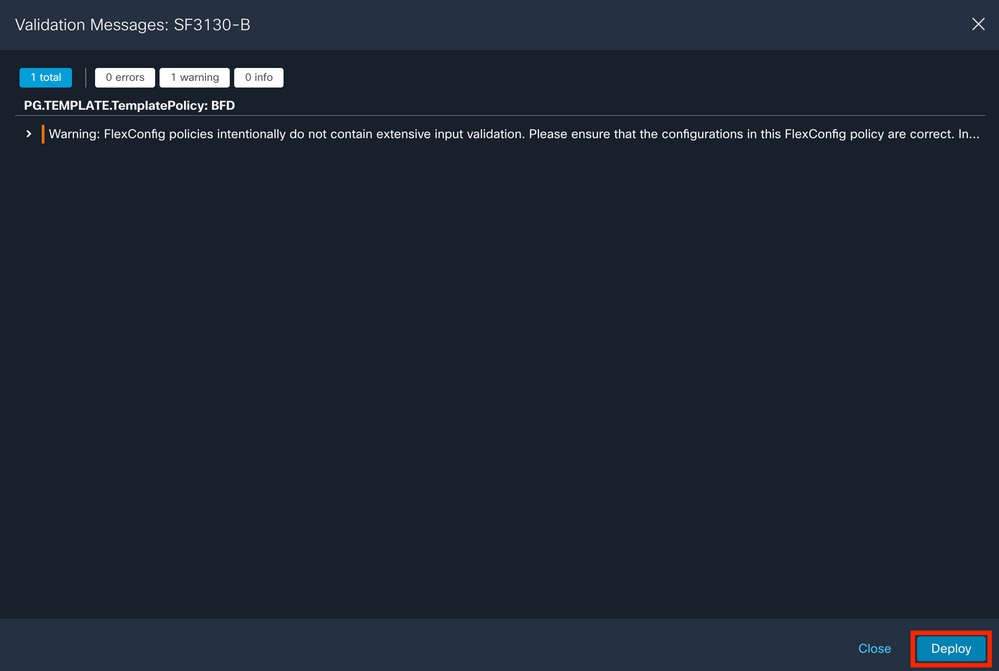
Nota: l'avviso è previsto ed è puramente informativo.
Verifica
Verificare la configurazione BFD e lo stato direttamente nella sessione CLI con i comandi successivi.
> system support diagnostic-cli
Attaching to Diagnostic CLI ... Press 'Ctrl+a then d' to detach.
Type help or '?' for a list of available commands.
SF3130-A> enable
Password:
SF3130-A# show running-config | inc bfd
bfd-template single-hop Template
bfd template Template
neighbor 172.16.10.2 fall-over bfd single-hop
SF3130-A# show bfd summary
Session Up Down
Total 1 1 0
SF3130-A# show bfd neighbors
IPv4 Sessions
NeighAddr LD/RD RH/RS State Int
172.16.10.2 1/1 Up
Risoluzione dei problemi
Al momento non sono disponibili informazioni specifiche per la risoluzione dei problemi di questa configurazione.
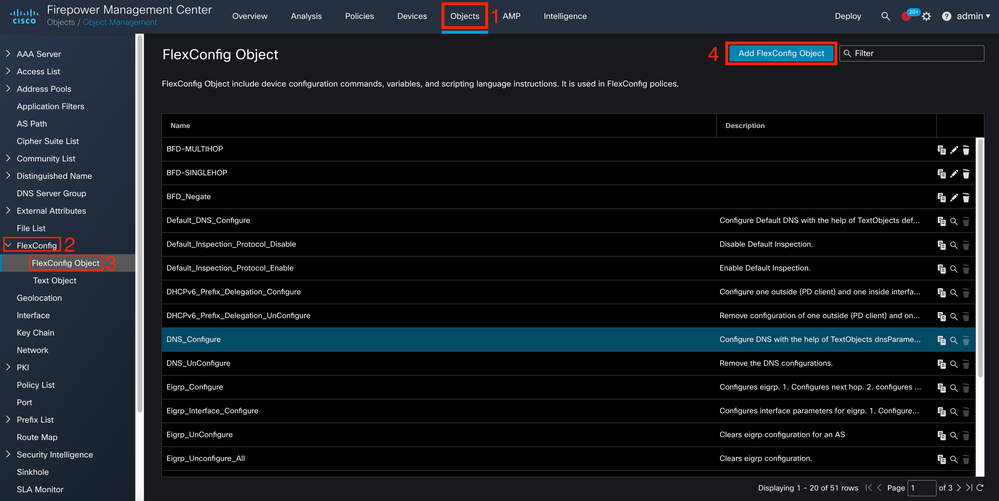
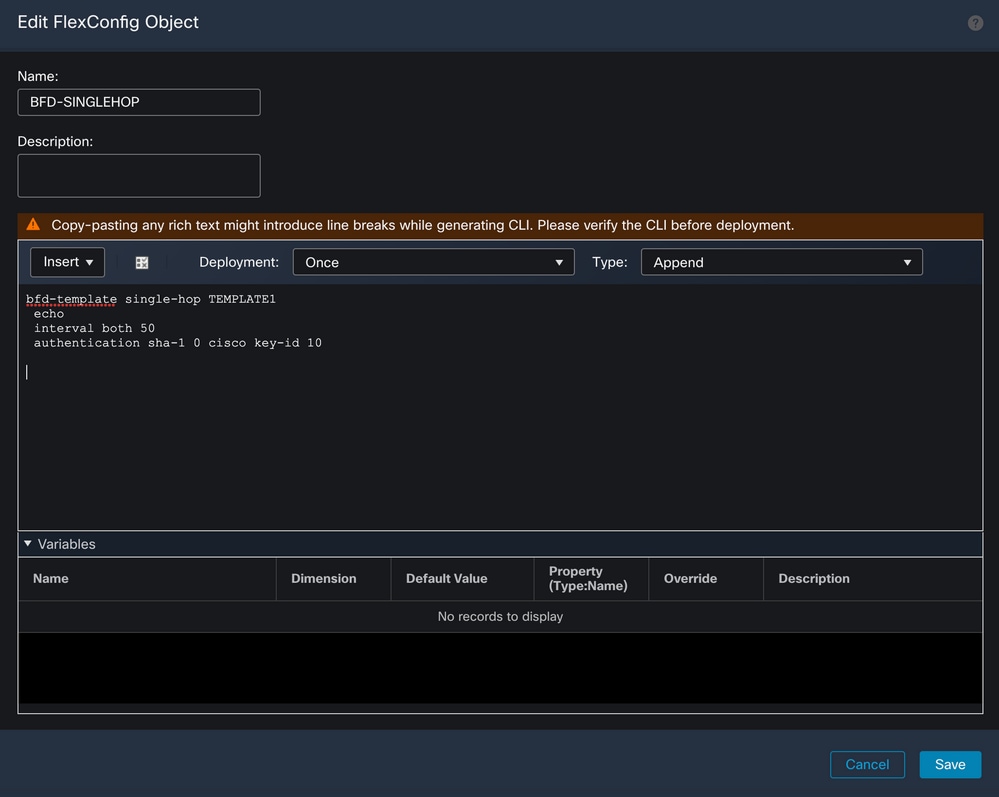
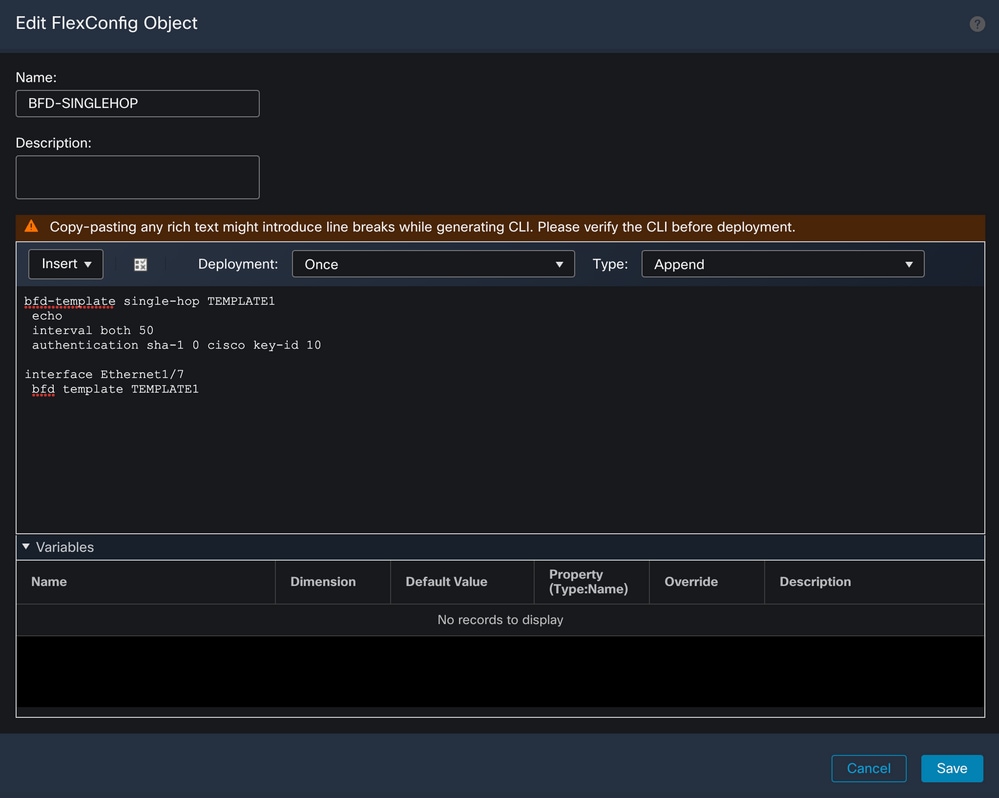
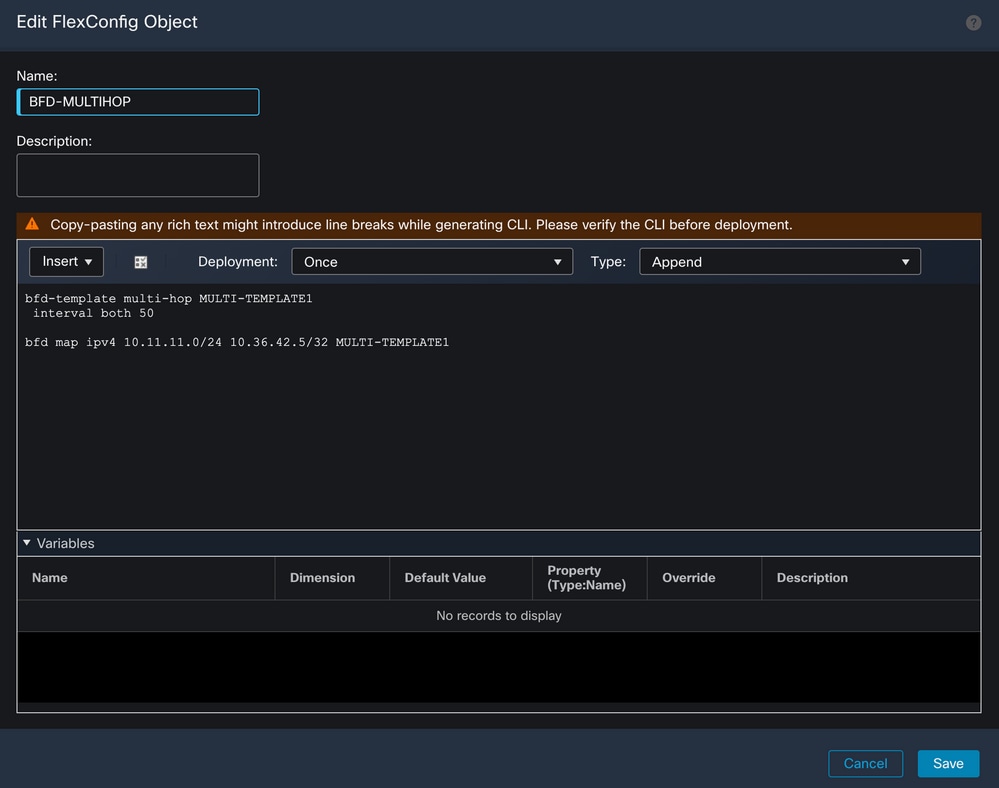
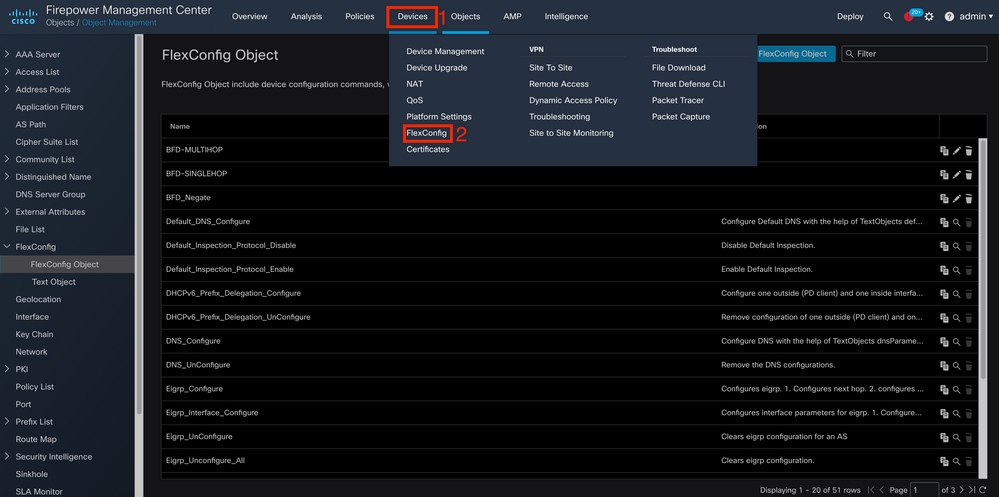

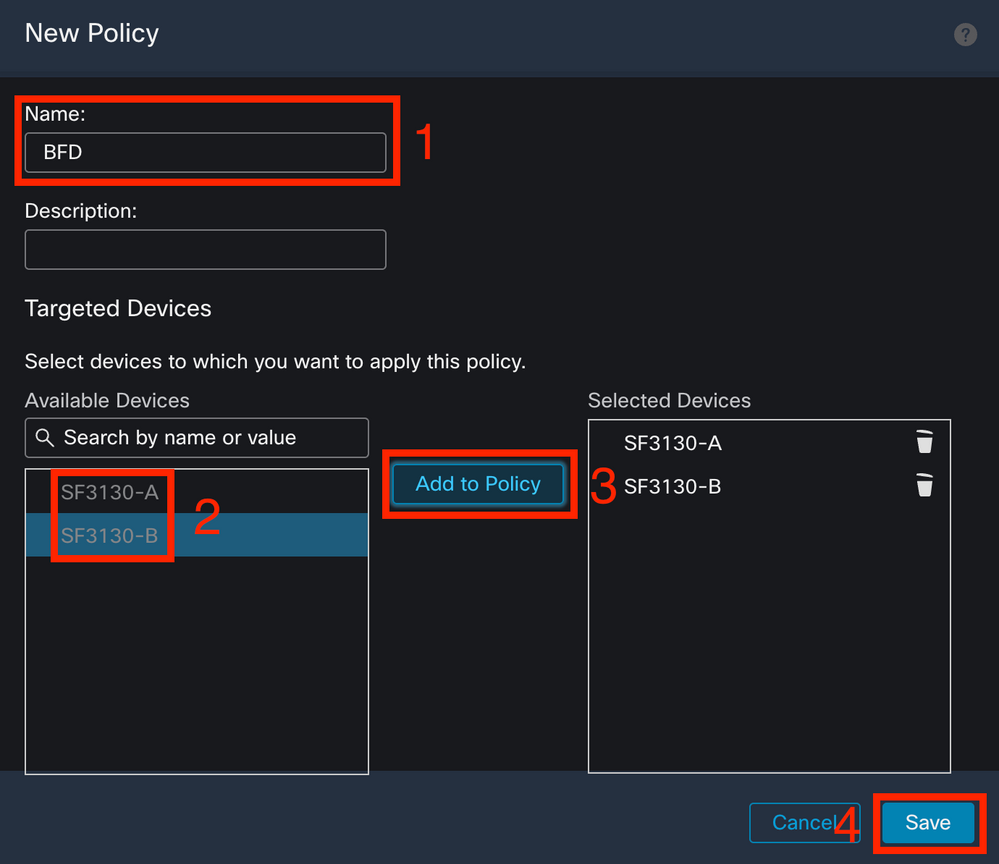
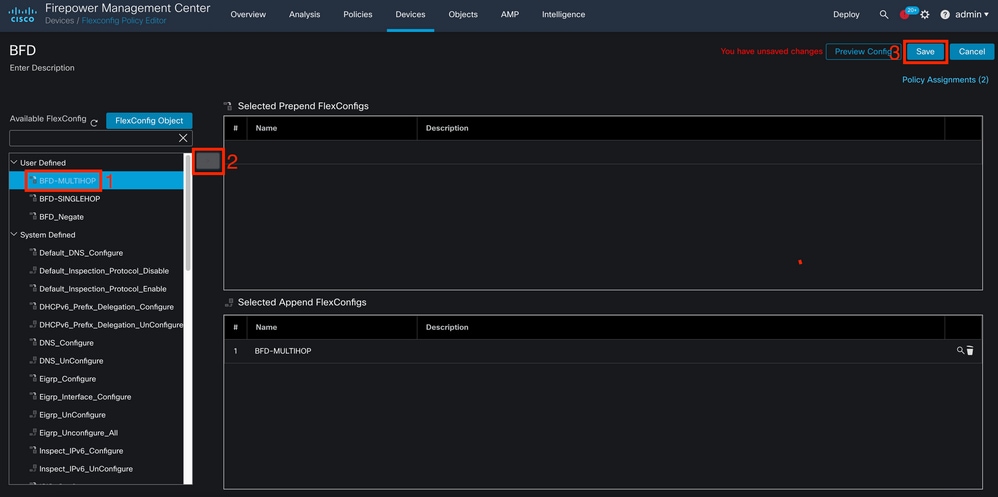
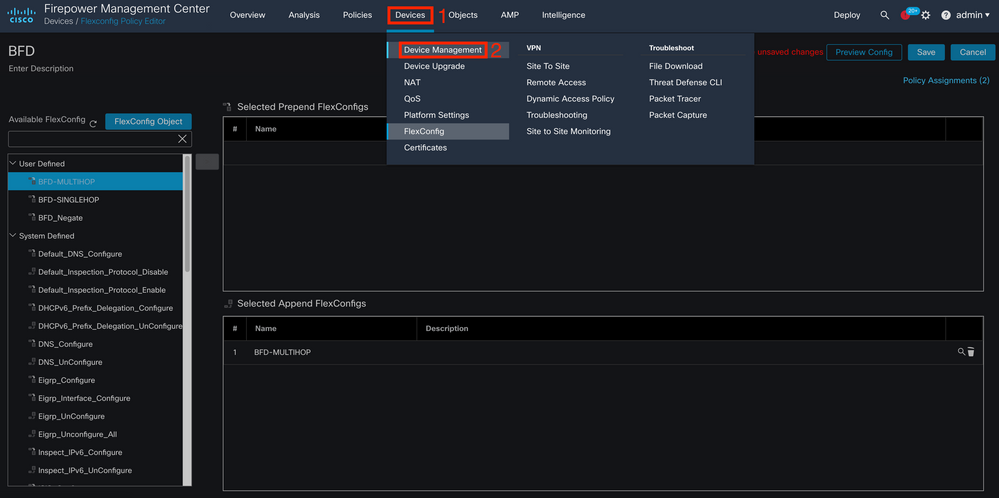
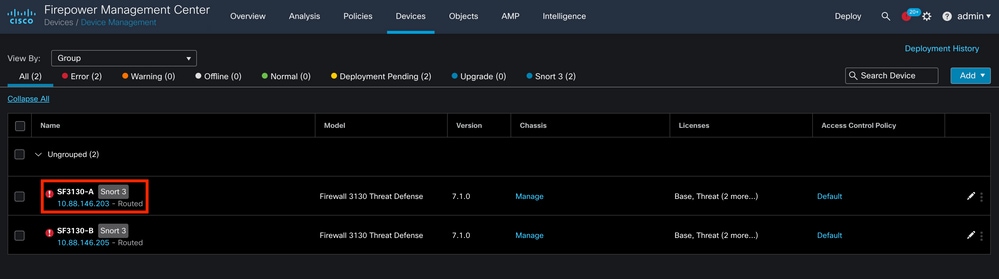
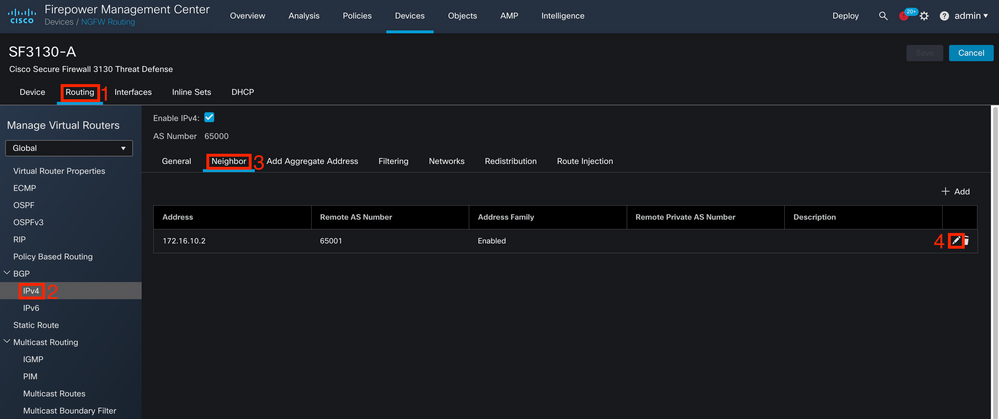
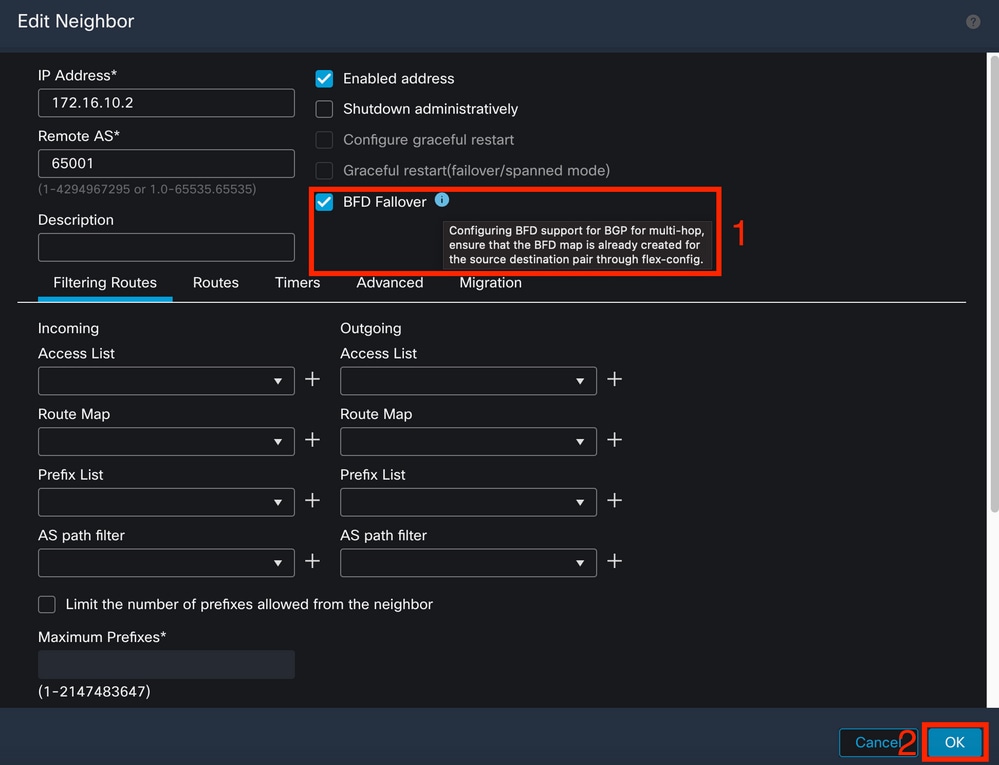


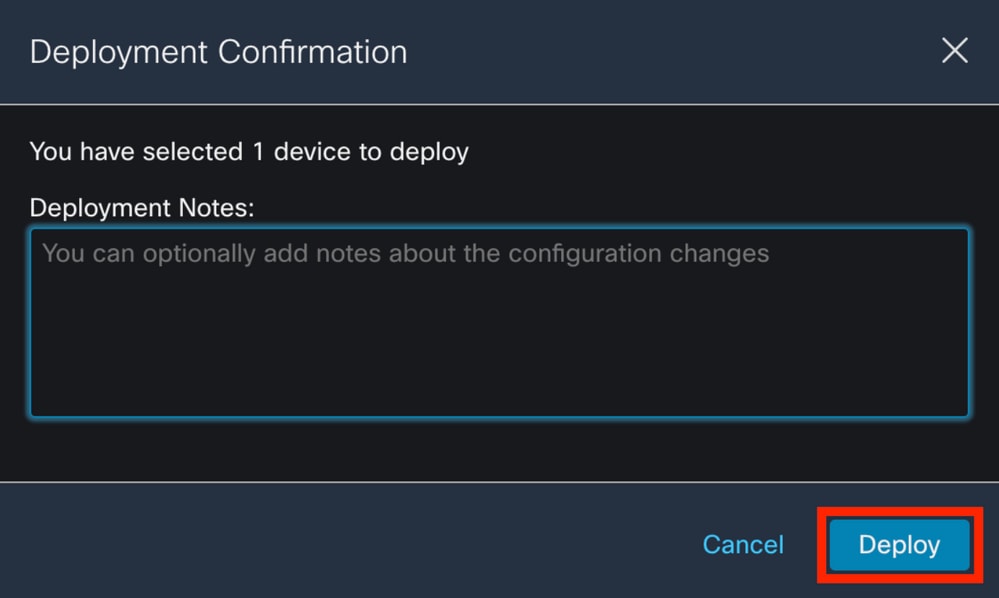
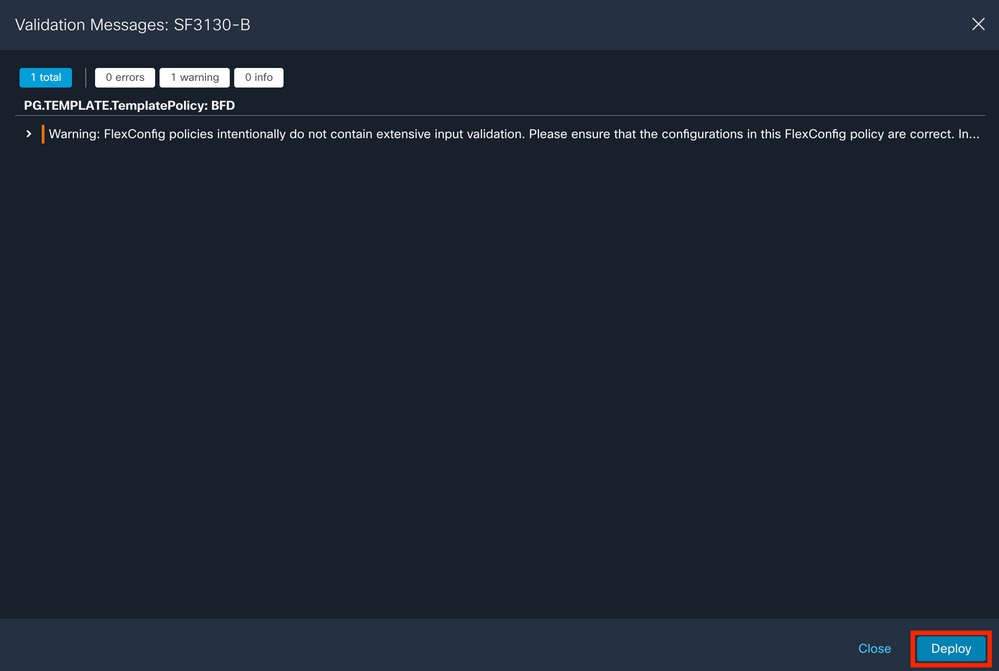
 Feedback
Feedback